¿Ha actualizado a un nuevo modelo de teléfono o ha cambiado a otra marca? ¿Necesita transferir sus datos sin problemas o hacer una copia de seguridad de sus archivos vitales al nuevo dispositivo? Uno de esos escenarios surge al hacer la transición de un Huawei a un dispositivo Motorola. Ok, este artículo sirve como una guía completa sobre Cómo transferir datos de Huawei a Motorola. Proporcionará a los usuarios tutoriales fáciles de seguir sobre seis métodos diferentes para lograr esta tarea.
#1: Cómo transferir datos de Huawei a Motorola de manera experta (sin límites)
Como la transmisión de datos de teléfonos móviles ocurre a menudo, es crucial encontrar el método más fácil y efectivo para cambiar de Huawei a Motorola. La transferencia de Mobilekin para dispositivos móviles (Windows y Mac) sobresale en el manejo de esta tarea de migración.
Esta utilidad permite la transferencia de datos sin problemas entre varias plataformas, incluida Android a Android, iOS a Android, Android a iOS e iOS a iOS. Su confiabilidad y reputación están bien establecidas, gracias a su innovación constante y su desempeño sobresaliente en todos los ámbitos.
Más funciones de la transferencia de Mobilekin para dispositivos móviles:
- Transfiera datos de Huawei a Motorola de manera perfecta.
- Haga clic para copiar datos entre teléfonos/tabletas con sistemas operativos de diferencia uniforme.
- Trabaje para elementos como contactos, mensajes, registros de llamadas, fotos, música, videos, documentos, aplicaciones y más.
- Buen rendimiento, prueba gratuita y manteniendo ambos datos ilesos.
- Aplicar a los dispositivos Android generales, cubriendo Huawei P/Ascend/Nova/Mate, Motorola Moto/Edge/Razr/Defy, etc.
- No interfiere con su privacidad.
![]()
¿Cómo puedo cambiar mi teléfono a otro teléfono a través de la transferencia de Mobilekin para dispositivos móviles?
Paso 1: ejecute el software en su computadora
Comience por instalar y iniciar la herramienta en su computadora. Conecte sus teléfonos Huawei y Moto Cell a la computadora utilizando cables USB. A continuación, asegúrese de habilitar la depuración USB en sus dispositivos para asegurarse de que la herramienta los reconoce adecuadamente.
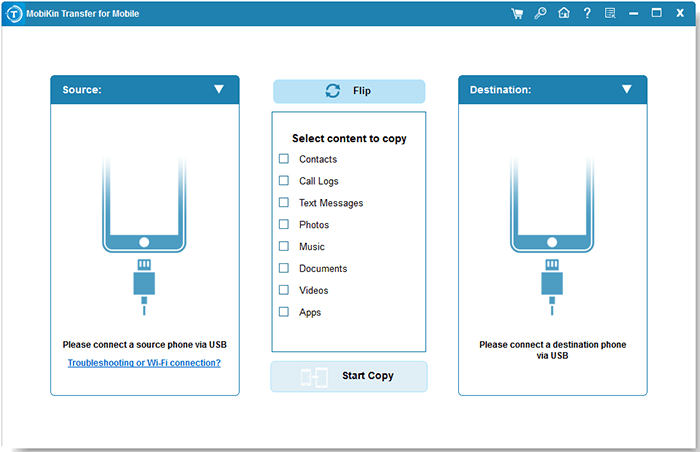
Paso 2: confirme las posiciones de ambos dispositivos
Verifique la colocación de sus teléfonos. Una vez conectado, confirme que su teléfono fuente está en el panel correcto de la pantalla, con el teléfono de destino en el lado opuesto. Si es necesario, use el botón «Flip» para cambiar sus posiciones.
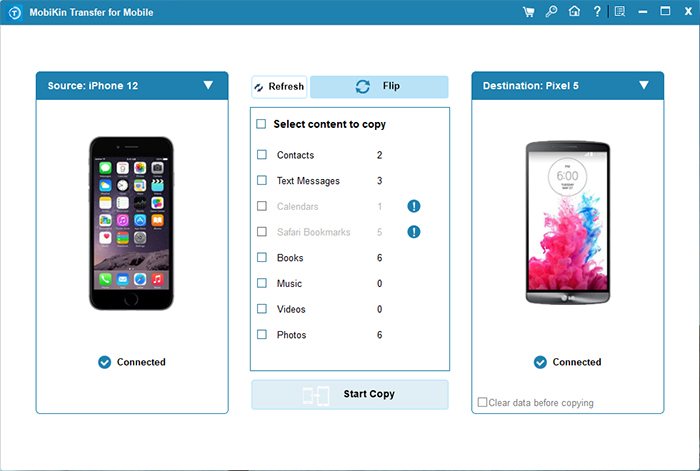
Paso 3: Comenzar la transferencia de datos de Huawei a Motorola
Una vez que las posiciones estén alineadas correctamente, seleccione los tipos de datos que desea transferir y haga clic en «Iniciar copia» para comenzar la transferencia de datos al nuevo dispositivo Motorola.
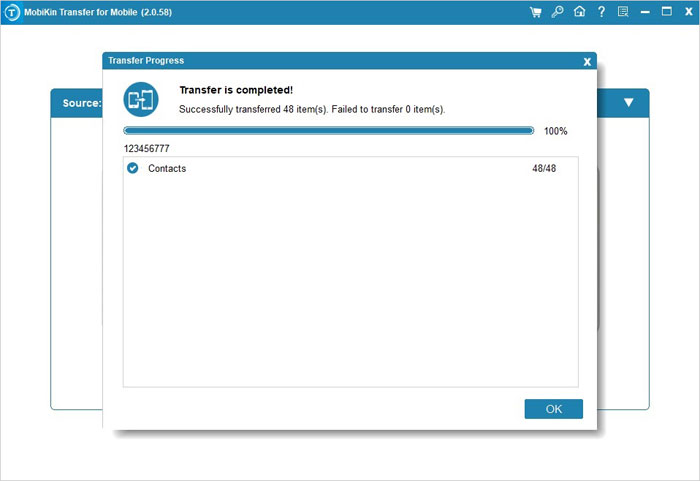
También puede que le guste:
#2: Cómo transferir todos los datos de Huawei a Motorola a través de Android Backup & Restore
Es crucial proteger datos valiosos al cambiar de Huawei a Motorola transfiriéndolos a su computadora personal. Mobilekin Backup Manager para Android (Windows y Mac), también denominado Android Backup & Restore, ofrece esta funcionalidad. Con este software, puede copiar fácilmente los datos de Huawei a su computadora y luego a un nuevo dispositivo Motorola, incluidos contactos, SMS, registros de llamadas, aplicaciones y archivos multimedia.
![]()
![]()
¿Cómo transfiero todo de un Huawei a una Motorola usando Mobilekin Android Backup & Restaore?
- Comience descargando e instalando el software en su computadora.
- Conecte su teléfono Huawei de origen a la computadora con un cable USB.
- Siga las instrucciones en pantalla para detectar el dispositivo y seleccione «copia de seguridad».
- En la siguiente página, seleccione los tipos de archivos específicos que desea hacer una copia de seguridad.
- A continuación, haga clic en «Explorar» para designar una ubicación de almacenamiento en su computadora.
- Haga clic en «Realice una copia de seguridad» para guardar los archivos elegidos en su computadora.
- Una vez completado, desconecte el teléfono fuente.
- Conecte su dispositivo Motorola a la computadora y permita que la herramienta lo reconozca.
- Opta por «restaurar» y elija los tipos de archivo de copia de seguridad.
- Haga clic en «Restaurar» nuevamente para finalizar la transferencia de datos.
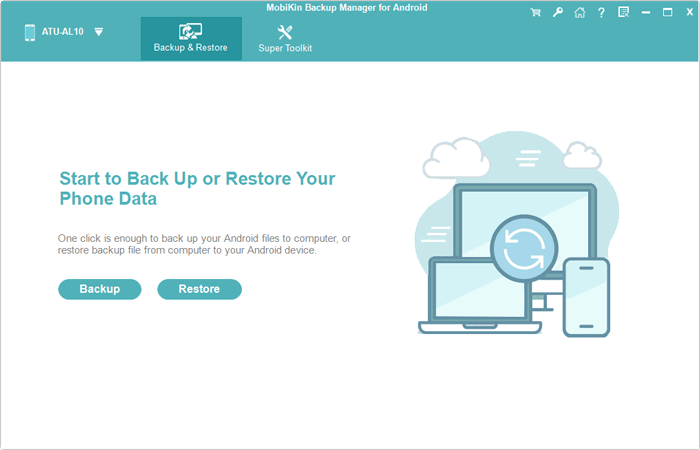
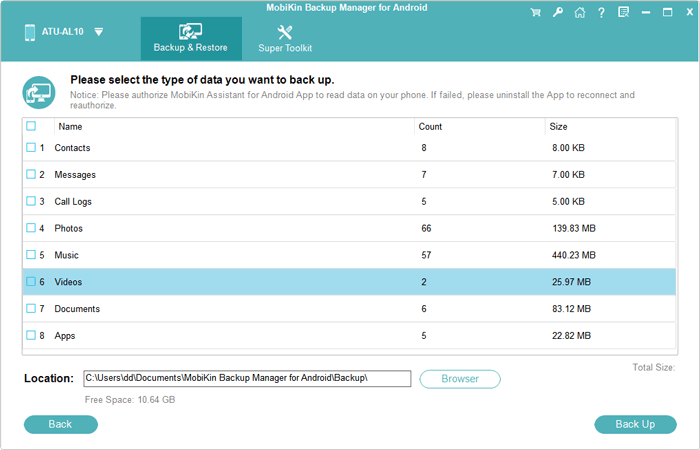
#3: Cómo transferir todo de un Huawei a una Motorola a través de Motorola Migrate (limitado)
Motorola Migrate facilita la transferencia de datos fáciles de dispositivos Huawei antiguos a nuevos Motorola. Para realizar la transferencia, instale la aplicación en ambos dispositivos, conecte y transfiera contactos, mensajes, historial de llamadas y archivos multimedia rápidamente. Pero tenga en cuenta que esta aplicación solo es compatible con Android 2.2 a 5.1. Así es como puedes hacerlo:
- Visite la tienda Google Play tanto en Huawei como en el nuevo dispositivo Motorola para descargar e instalar Motorola migra.
- Inicie la aplicación en el dispositivo Motorola y designe el dispositivo Huawei como el dispositivo «fuente».
- Presione «Inicio» para iniciar la transferencia.
- En el dispositivo receptor, especifique los tipos de datos que desea transferir.
- Escanee el código QR que se muestra en la pantalla del dispositivo Motorola.
- Después del escaneo, la transferencia comenzará de inmediato.
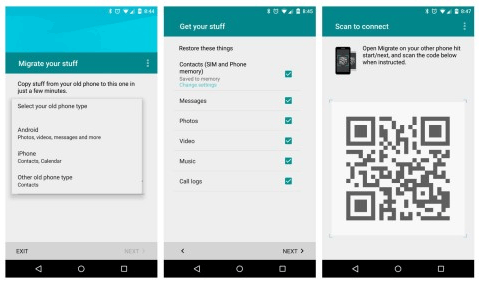
Haga clic para ver:
#4: Cómo transferir datos de Huawei a Motorola de forma gratuita a través de Google Drive
Google Drive También puede facilitar las transferencias de Huawei a Motorola, aunque limitado a tipos de archivos específicos. Los mensajes, las entradas del calendario y los contactos no se pueden transferir de esta manera. Antes de comenzar, asegúrese de tener una cuenta de Gmail para la copia de seguridad. Luego, consulte los siguientes pasos:
- Acceda a su configuración de Huawei y seleccione la opción «Configuración de copia de seguridad».
- Dentro de la pestaña personal, elija «copia de seguridad y restablecimiento».
- A continuación, aparecerá una página que ofrece la opción «Copia de seguridad a Google Drive».
- Seleccione el contenido deseado para la copia de seguridad.
- Una vez seleccionado, toque «copia de seguridad» para iniciar el proceso de transferencia de los elementos a Google Drive.
- Al configurar su nuevo dispositivo Huawei, inicie sesión en su cuenta de Google.
- Navegue a la opción de copia de seguridad de restauración y seleccione el archivo de la unidad que desea restaurar.
- Toque el archivo y luego en «Restaurar» para recuperar su teléfono desde la copia de seguridad de Google Drive.
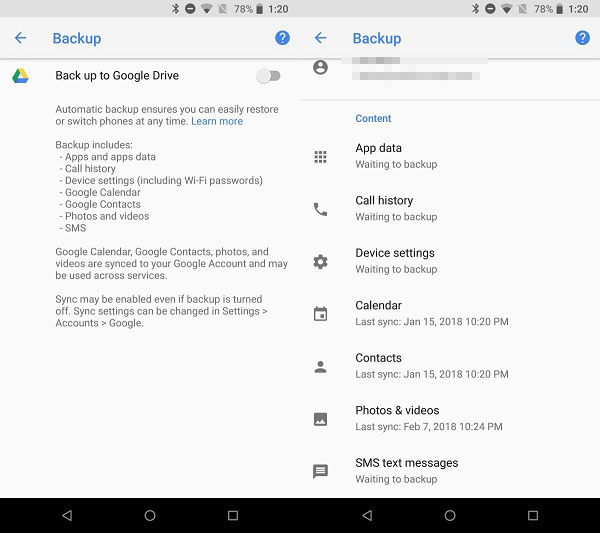
#5: Cómo transferir datos de Huawei a Motorola usando Xender
Xender proporciona una solución fácil de usar para transferir datos entre los dispositivos Huawei y Motorola. Sus capacidades de transferencia de archivos de alta velocidad permiten una migración perfecta de fotos, videos, música y documentos. Con la compatibilidad multiplataforma, el cambio entre estas marcas es fácil. Aprenda a copiar datos de Huawei a Motorola con Xender:
- Instalar Xero de Google Play Store en ambos teléfonos.
- Una vez instalado, abra la aplicación en cada dispositivo y otorgue los permisos necesarios solicitados por la aplicación.
- En el dispositivo de envío, toque la opción «Enviar» dentro de la aplicación Xender.
- En el destinatario, toque la opción «Recibir».
- Esta aplicación le pedirá que establezca una conexión entre los dos dispositivos.
- Siga las instrucciones en pantalla para emparejarlas. Esto implica escanear un código QR o conectarse a la misma red Wi-Fi.
- Una vez emparejado, seleccione los archivos que desea compartir en el dispositivo de envío y confirme la transferencia.
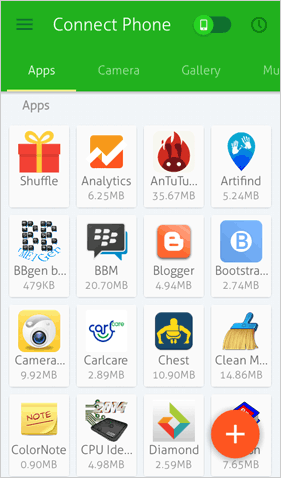
Xender le permite detener las transferencias continuas y reanudarlas más tarde si es necesario. Esta característica es útil, especialmente para transferencias de archivos grandes o cuando la conexión se interrumpe temporalmente. Sin embargo, puede comprimir ciertos tipos de archivos durante el proceso de transferencia.
#6: Cómo migrar datos de Huawei a Motorola por Bluetooth
Bluetooth, una tecnología inalámbrica, permite la transmisión de datos en los teléfonos. Es ideal para transferir imágenes, videos, documentos, contactos, etc., entre dispositivos Motorola. Si solo necesita transferir un puñado de archivos, se puede utilizar Bluetooth.
¿Cómo puedo transferir datos de Huawei a Motorola Razr/Defy/Moto/Edge de forma gratuita a través de Bluetooth?
More reading: Cómo transferir datos de iPhone a iPhone sin iCloud: 5 métodos sencillos
- Habilite Bluetooth en ambos dispositivos en el menú rápido o la configuración.
- Hazlos visibles el uno para el otro y combínelos ingresando una clave coincidente.
- Para conexiones posteriores, seleccione el dispositivo emparejado y confirme.
- En la aplicación Manager de archivos, seleccione archivos, toque «Compartir», luego Bluetooth.
- Elija el dispositivo emparejado, acepte la solicitud de transferencia y monitoree el progreso.
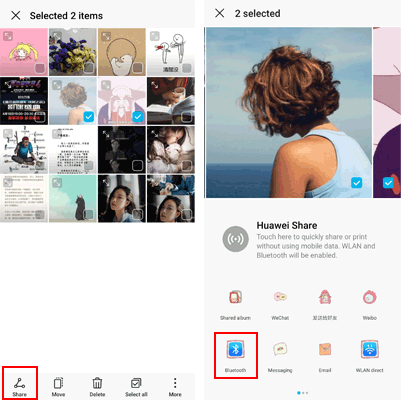
Palabras de cierre
Para resumir, esta página es ofrecer un tutorial simple sobre la transferencia de datos de Huawei a Motorola utilizando 6 métodos eficientes. Siguiendo nuestra guía, puede cambiar los dispositivos con confianza mientras mantiene sus datos seguros y disponibles en su nuevo dispositivo Motorola. Para resultados óptimos, no dude en utilizar uno o más de los métodos mencionados anteriormente. Por último, si enfrenta alguna dificultad durante el proceso, no dude en dejar un comentario a continuación.
